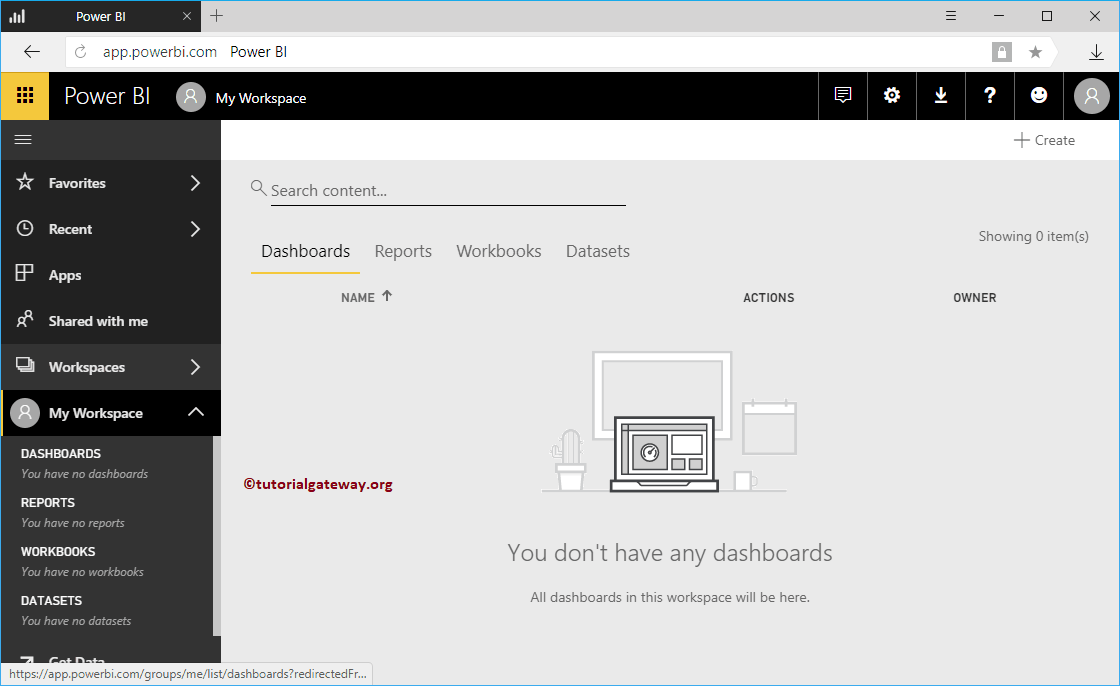Dieser Artikel ist eine Einführung in das Power BI-Dashboard. Wenn Sie einen Power BI-Dienst öffnen oder sich bei ihm anmelden, wird das Standard-Power BI-Dashboard angezeigt.
Wenn dies das erste Mal ist, wird im Power BI-Dashboard die folgende Seite angezeigt
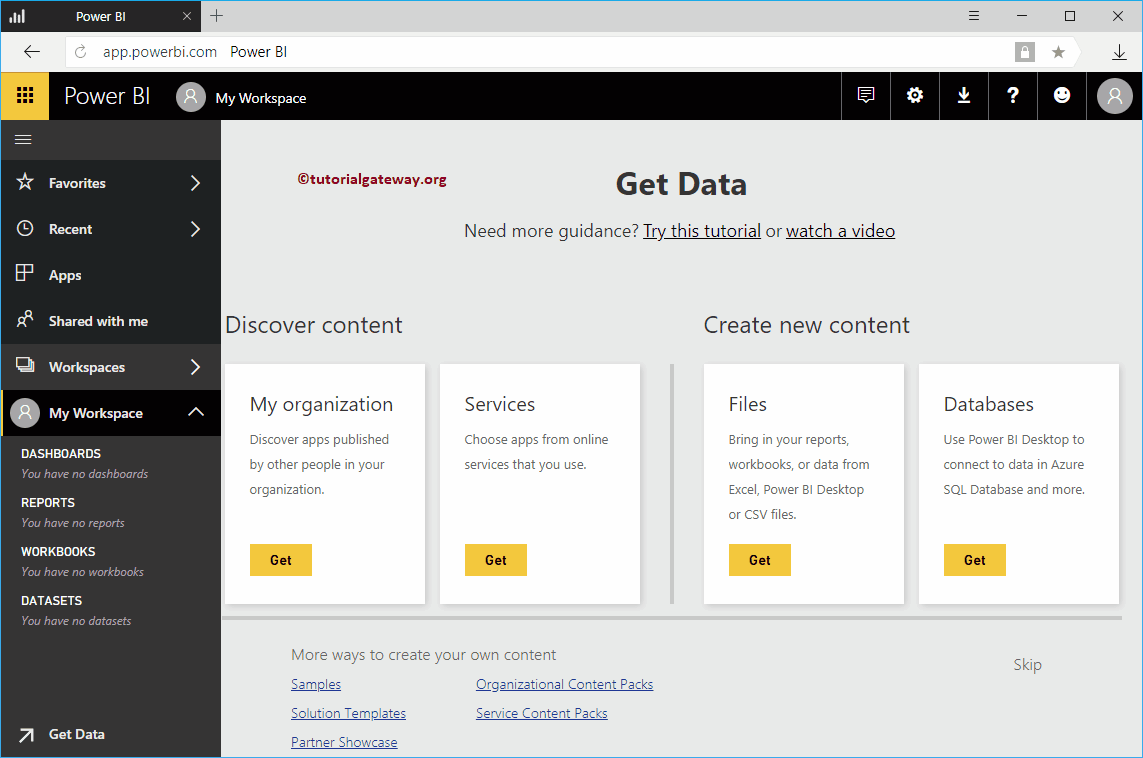
Power BI-Favoriten
Wenn Sie etwas Interessantes finden, ich meine einen Bericht oder ein Dashboard, können Sie diese für den schnellen Zugriff mit einem Lesezeichen versehen. Diese Elemente werden in diesem Abschnitt angezeigt. Ich empfehle Ihnen, den Artikel zu den Power BI-Favoriten zu lesen, um zu verstehen, wie Sie Dashboards und Berichte zu den Power BI-Favoriten hinzufügen.
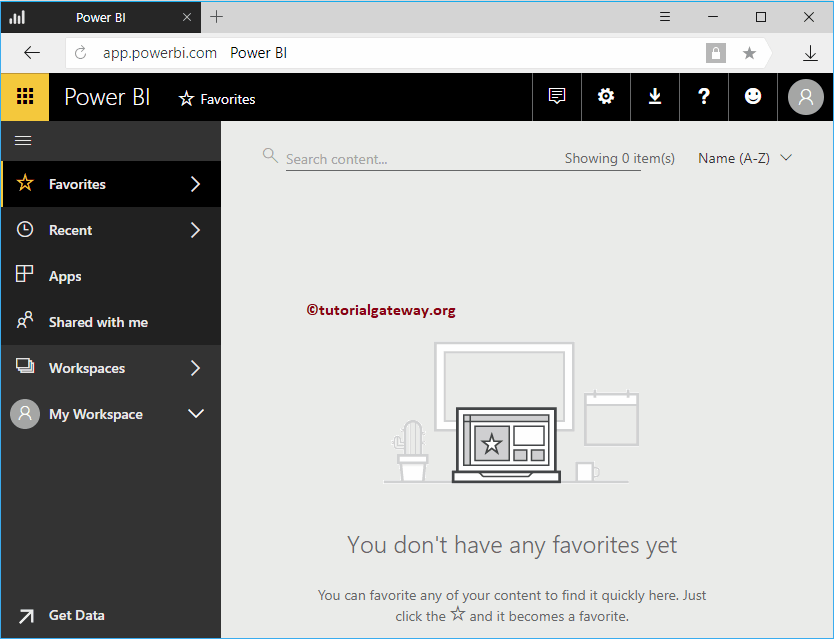
Aktuelle Power BI
Entspricht den neuesten Dateien in Windows. Es zeigt die Berichte und Dashboards, die wir kürzlich gesehen haben.
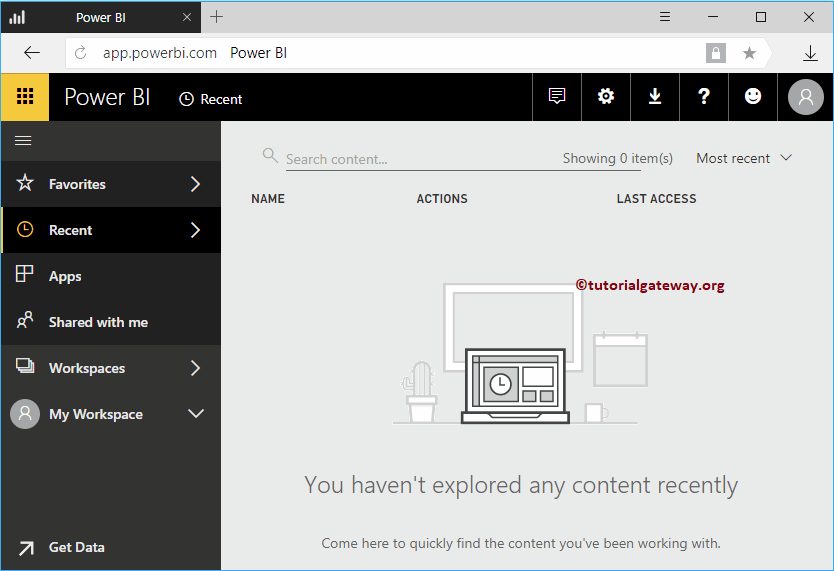
Power BI-Apps
Power BI-Anwendungen sind eine Sammlung von Berichten und Dashboards, mit denen Sie Ihr Unternehmen analysieren können. Dieser Abschnitt zeigt die verfügbaren Anwendungen.
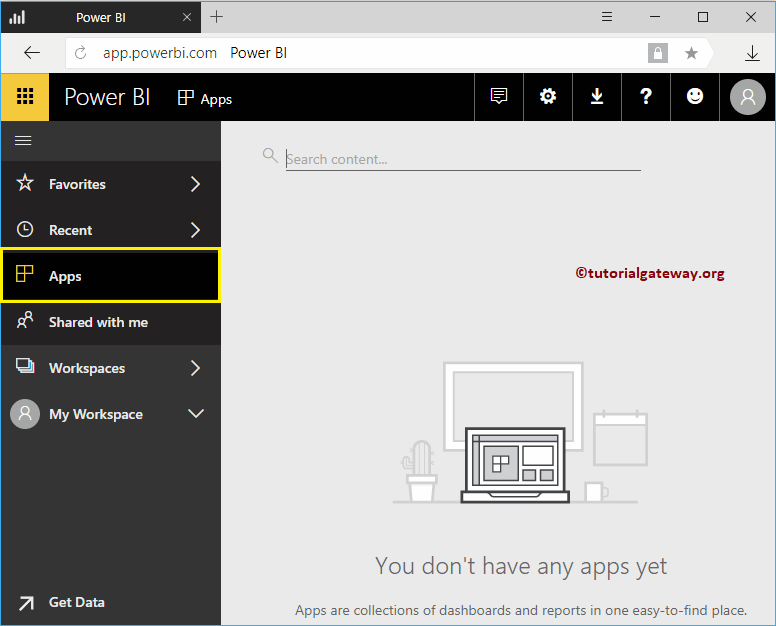
Power BI mit mir geteilt
Wenn jemand in Ihrer Organisation einen Bericht oder ein Dashboard für Sie freigegeben hat, werden diese freigegebenen Elemente in diesem Abschnitt angezeigt. Informationen zum Freigeben von Optionen finden Sie im Artikel Freigeben eines Dashboards und Freigeben eines Berichts.
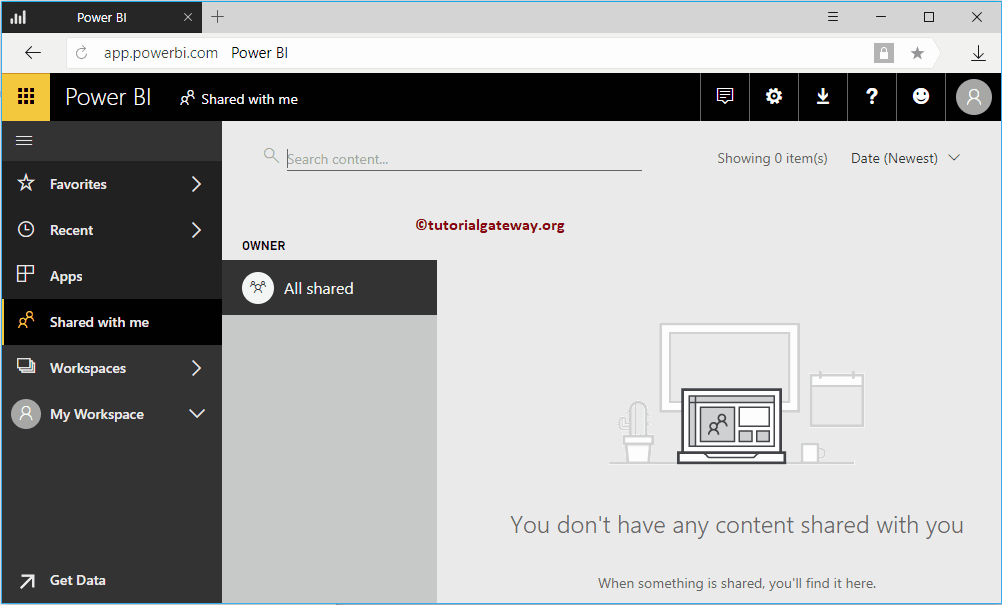
Power BI-Arbeitsbereiche
Power BI Workspace ist eine Sammlung von Dashboards, Berichten, Arbeitsmappen und Datensätzen. Zeigt die Arbeitsbereiche an, die für dieses Konto verfügbar sind. Ich empfehle Ihnen, den Artikel zum Erstellen eines Power BI-Arbeitsbereichs zu lesen, um zu verstehen, wie Sie einen Arbeitsbereich erstellen.
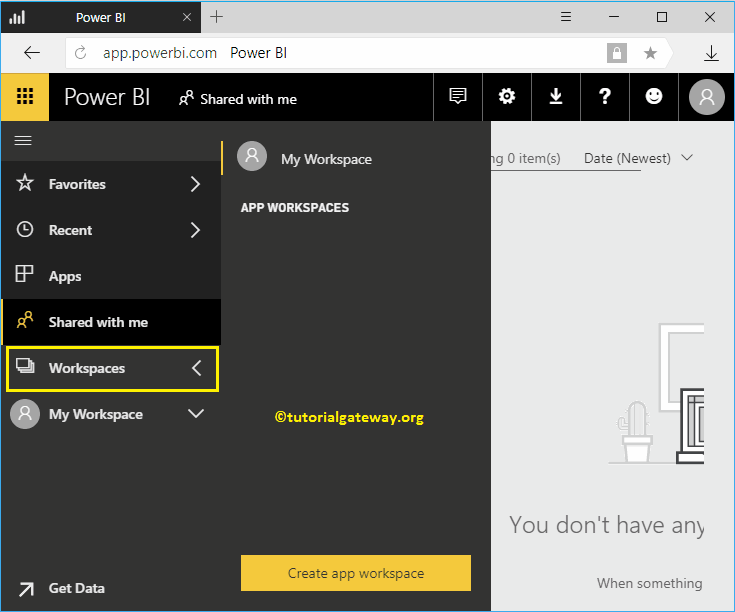
Mein Arbeitsbereich in Power BI
Dies ist der vom Power BI-Dienst erstellte Standardarbeitsplatz, und dies ist auch der Standardarbeitsplatz.
Wenn Sie diesen Dienst zum ersten Mal öffnen, können Sie die unten gezeigte Seite anzeigen. Auf dieser Seite können Sie Daten importieren, um Visualisierungen zu erstellen.
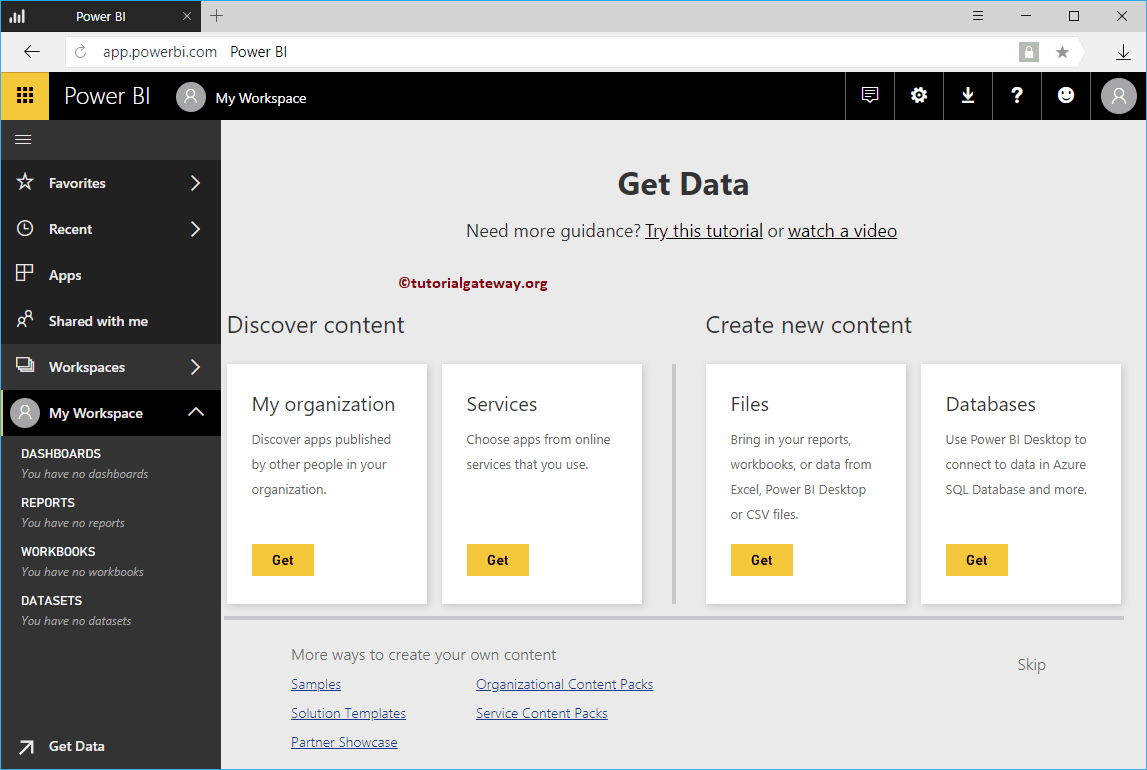
Durch Klicken auf die Schaltfläche Überspringen oder auf die Registerkarte Mein Arbeitsbereich wird das folgende Fenster geöffnet.
- Dashboards: Im Abschnitt Power BI-Dashboard werden die Power BI-Dashboards angezeigt, die in diesem Arbeitsbereich verfügbar sind. Mit der Schaltfläche Erstellen können Sie auch ein Bedienfeld erstellen. Ich schlage vor, Sie beziehen sich auf den Artikel Erstellen eines Dashboards.
- Berichte: Auf der Registerkarte Berichte werden die Berichte angezeigt, die in diesem Arbeitsbereich verfügbar sind. Mit der Schaltfläche Erstellen können Sie auch einen neuen Bericht erstellen. Ich schlage vor, Sie beziehen sich auf den Artikel Bericht erstellen.
- Arbeitsmappen: In diesem Abschnitt werden die in diesem Arbeitsbereich verfügbaren Arbeitsmappen aufgelistet. Das heißt, Excel-Arbeitsmappen, die Sie in den Arbeitsbereich geladen (nicht importiert) haben. Ich schlage vor, Sie verweisen auf den Artikel Hochladen von Excel-Dateien.
- Datensätze: Dieser Abschnitt zeigt die Liste der verfügbaren Datensätze. Mit der Schaltfläche Erstellen können Sie ein Panel erstellen.